Hello Friends, Welcome To VedantSri.net In This Post I am Going To Teach You How To Create Navratri Card Design in CorelDraw. In This Project, You can Learn How to Design Navratri Card Design in CorelDraw Application an Easy Method.
- CorelDraw Open करने के लिए Window + R Press करके Run Box Open करे।

- Run Box मे coreldrw Type करे।

- Ok पर Click करके CorelDraw का Application Open करे।

- अब CTRL + N Press करे New Page का Window Open करे।

- अब Ok पर Click करे तथा CorelDraw का main Page Open करे।
- Landscape Option पर Click करे।

- Rectangle Tool पर Double Click करे।

- अब Interactive Fill Tool से Shape मे Color Fill करे।
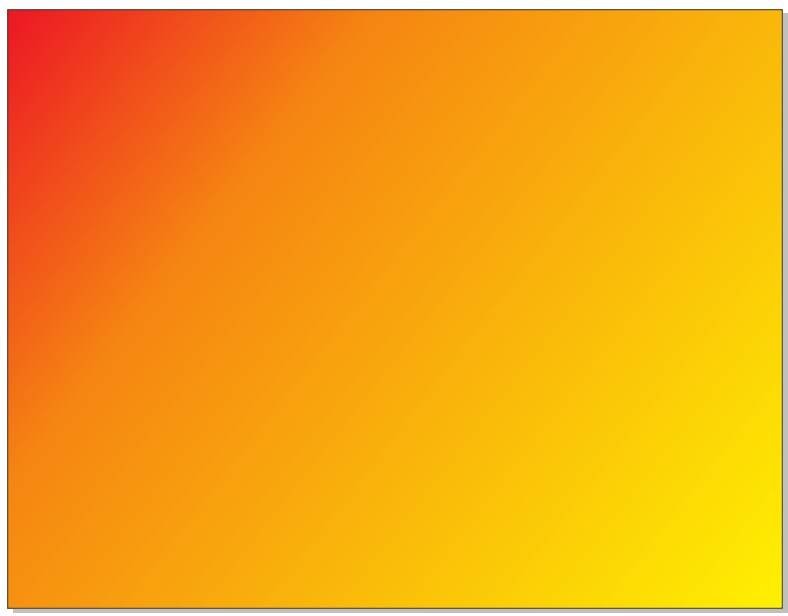
- अब Background Photo को Google से Download करे।
- Menu Bar > Effects Option > Power Clip > Place Inside Container Option पर Click करे।
- Page पर Click करे Image पर CTRL + Mouse से Click करे Or Image को Page पर Set करे।
- CTRL + Mouse से Page के बाहर Click करे।

- अब Image को Google से Download करे
- Menu Bar > Effects Option > Power Clip > Place Inside Container Option पर Click करे।
- Page पर Click करे Image पर CTRL + Mouse से Click करे Or Image को Page पर Set करे।
- CTRL + Mouse से Page के बाहर Click करे।

- अब Png Image को Download करे Or Page पर Set करे।

- अब Png Image को Download करे Or Page पर Set करे।

- अब Photo को Google से Download करे Or Page पर Set करे।

- Ellipse Tool से Shape Draw करे Or Fill None करे,Outline 4Pt, Color Change करे।
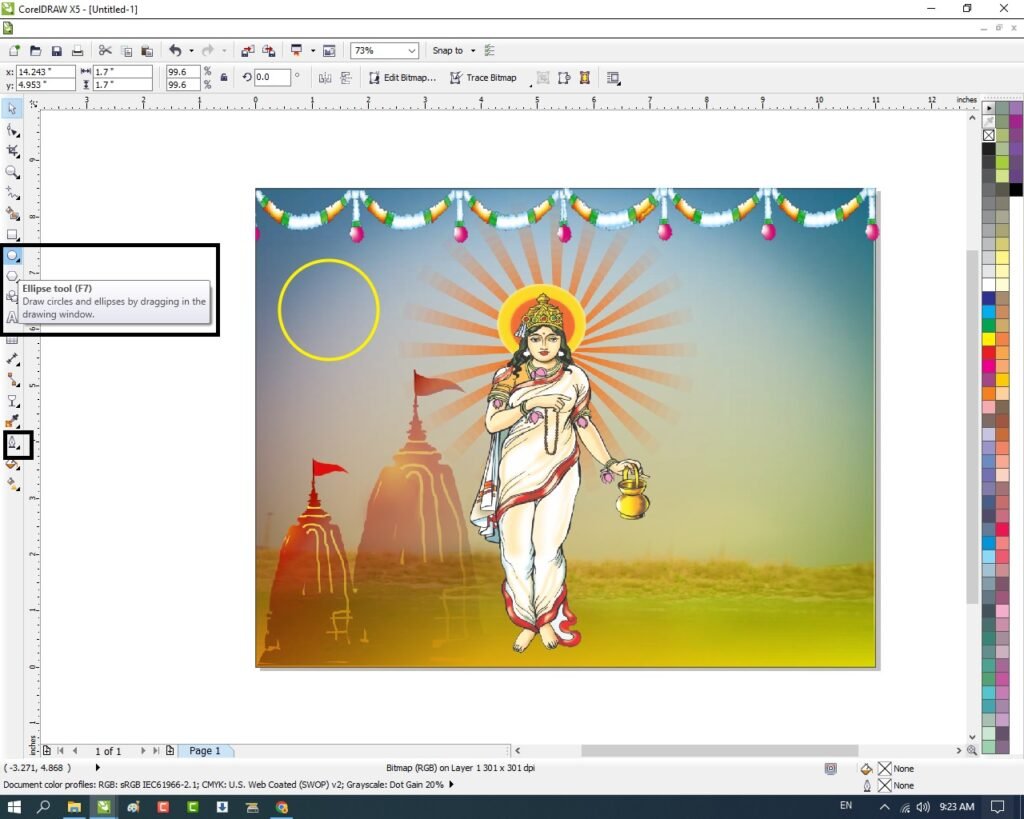
- अब Logo को Insert करे या Google से Download करे।
- Shape पर Set करे।
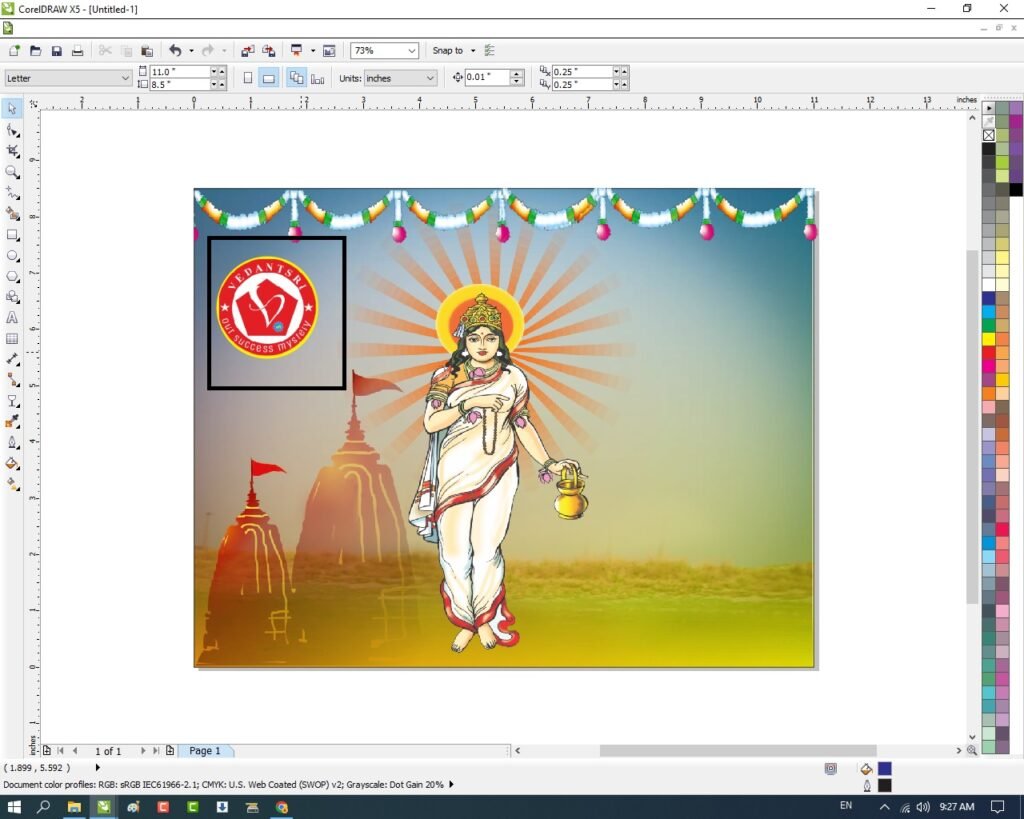
- Rectangle Shape Draw करे F10 Press करे Shape को Curve Or Color Fill करे, Outline 4Pt करे।
- Text tool से detail Fill करे।

- CTRL + S से file का Save करे।

Created & Explained By Pratibha Modanwal
1-VedantSri Official Website:- https://vedantsri.com
2-Student Support Website:- https://www.vedantsri.net
3-Jobs Assist Website:- https://www.jobdo.in
External Link
1-VedantSri Official Website:- https://vedantsri.com
2-Course Store Website:- https://vedantsri.in
3-Jobs Assist Website:- https://www.jobdo.in
4-MS Word Class:- https://mswordclass.com/
5-Corel Free Class:- https://corelclass.com/
6-Free Excel Class:- https://msexcelclass.com/



